En este artículo encontrarás lo siguiente:
Un troyano o caballo de Troya es un tipo de malware que oculta de algún modo su verdadera intención. Como probablemente puedes adivinar, su nombre procede de la mitología griega. Pero en lugar de un ejército de soldados griegos escondidos dentro de un caballo gigante de madera para entrar en la ciudad de Troya, estos troyanos contienen malware. Éste se oculta en algo que parece inocuo, como una aplicación o un archivo adjunto de correo electrónico. A menudo, sólo se activará cuando intentes abrir el archivo infectado.
En esta guía, veremos cómo detectar si tu Mac está infectado y cómo eliminar un troyano de tu Mac.
¿Son los virus troyanos una amenaza para los Mac?
Aunque los Mac siguen siendo máquinas bastante seguras, los días en que se consideraban inmunes al malware han quedado muy atrás. A medida que los Mac se hacen más populares, se convierten en un objetivo cada vez más popular para los hackers, que utilizarán todo tipo de ataques, incluidos los troyanos.
En febrero de 2022, el equipo de seguridad de Microsoft descubrió malware que se ocultaba en aplicaciones aparentemente legítimas, como herramientas de vídeo, así como en anuncios emergentes. Este troyano para Mac es capaz de burlar las funciones de seguridad de macOS e incluso puede borrar pruebas de su propia existencia.
Signos reveladores de una infección troyana
Por definición, un troyano intenta permanecer oculto, al menos hasta que llega el momento de soltar su carga útil. Cuando eso ocurre, es posible que notes algunos de los signos clásicos de la infección por malware.
Señales de que tu Mac podría tener un virus troyano:
- Rendimiento extremadamente lento
- Bloqueos y congelaciones
- Archivos que se borran solos
- Su antivirus está desactivado
- Más ventanas emergentes
- Su navegador web es redirigido.
Cómo eliminar un troyano de tu Mac
Detectar troyanos en Mac es sólo una parte del rompecabezas. Si crees que tienes uno, la siguiente tarea es encontrar la forma de eliminarlo. He aquí algunas formas de hacerlo.
Elimine o desinstale el archivo infectado
Si has descargado recientemente un archivo o instalado una aplicación o una extensión desde un lugar que no es de confianza, podría ser el origen de tu troyano. Podría bastar con eliminarlo para solucionar el problema, aunque es un poco arriesgado, ya que la mayoría del malware es más difícil de eliminar. No obstante, merece la pena intentarlo, sobre todo utilizando una herramienta como Desinstalador inteligente de MacKeeper.
Con Desinstalador inteligente puedes eliminar aplicaciones, plugins y todos sus restos:
- Descarga e instala MacKeeper
- En MacKeeper, selecciona Desinstalador inteligente
- Haz clic en Iniciar análisis
- Seleccione lo que desea desinstalar y haga clic en Eliminar seleccionados.
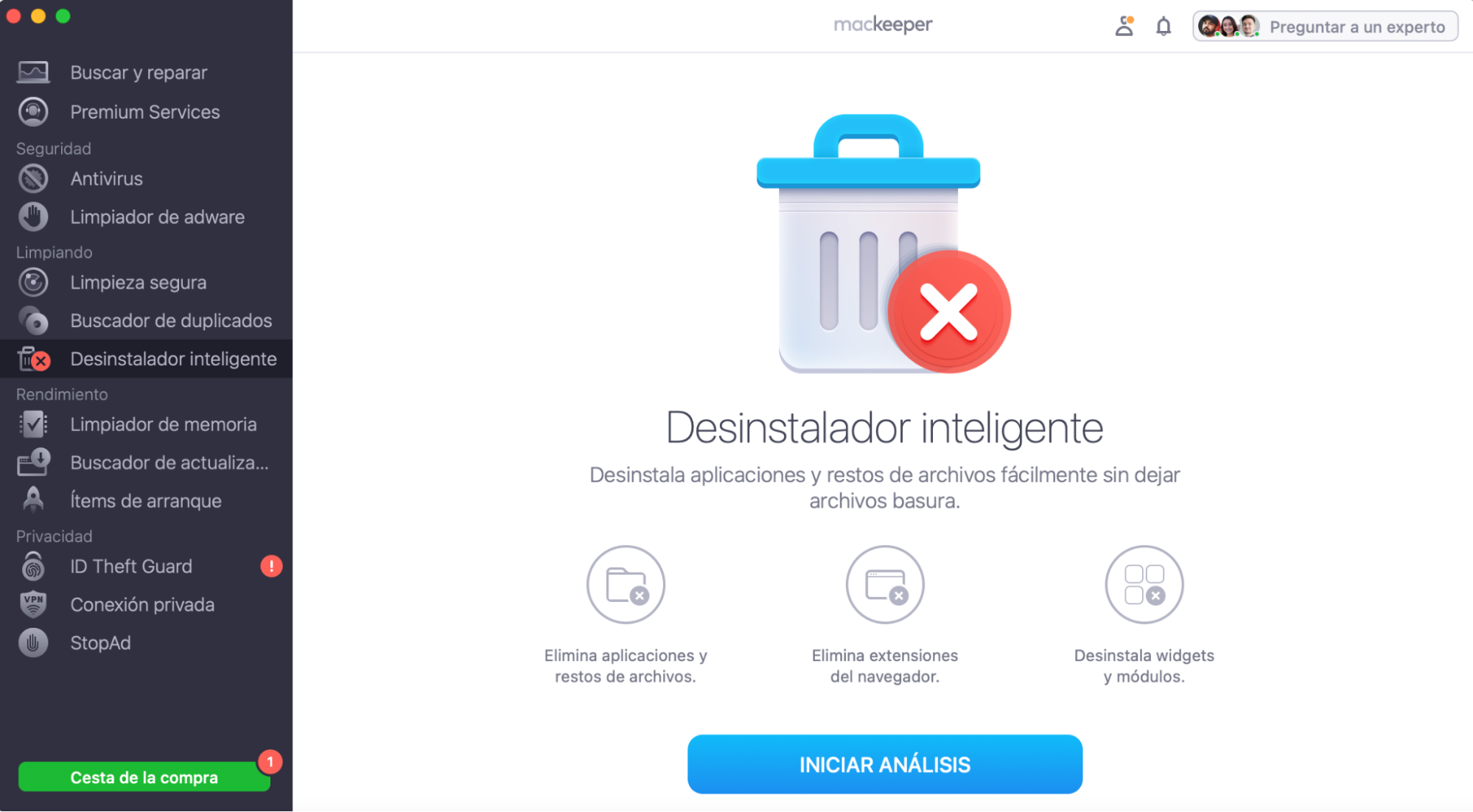
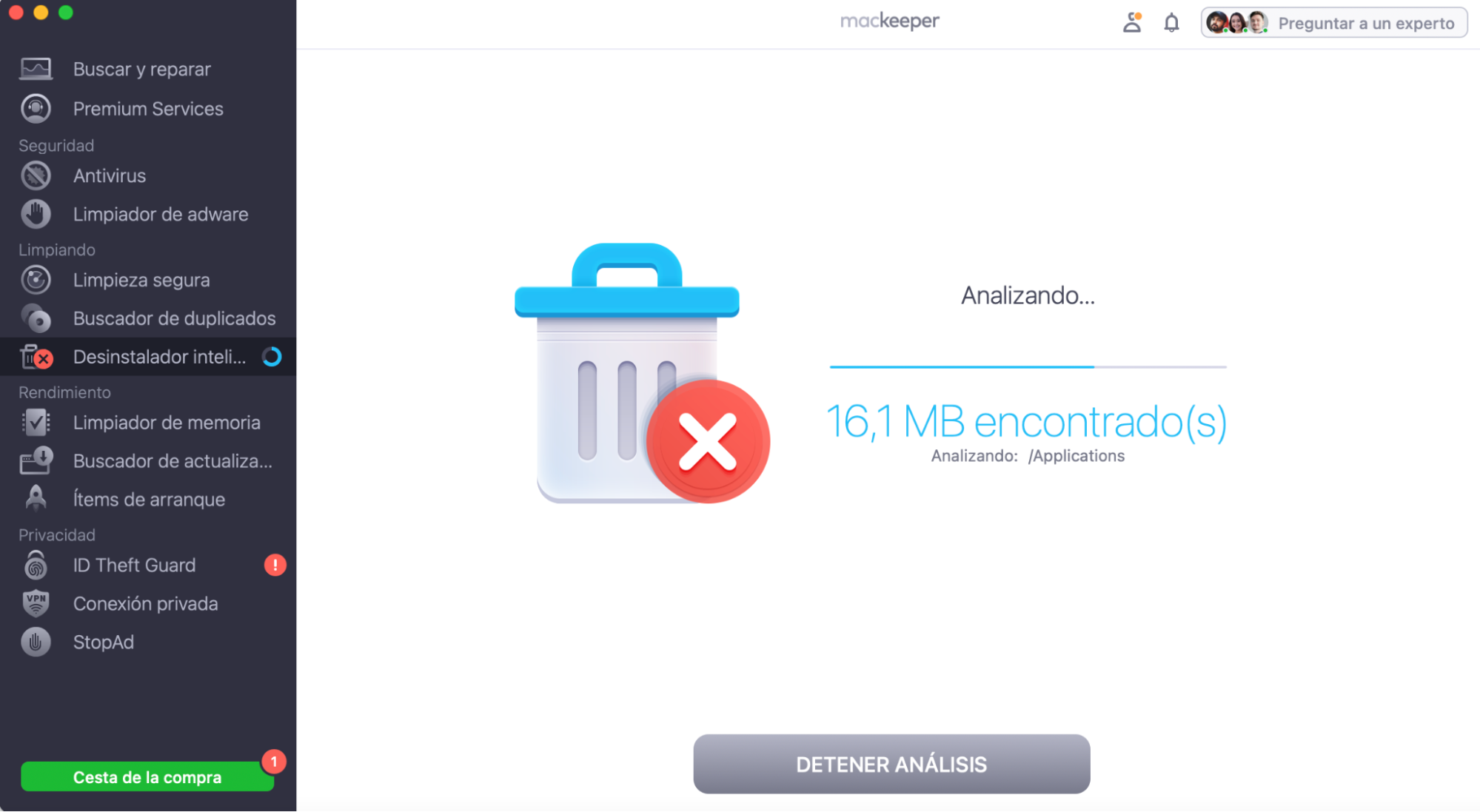
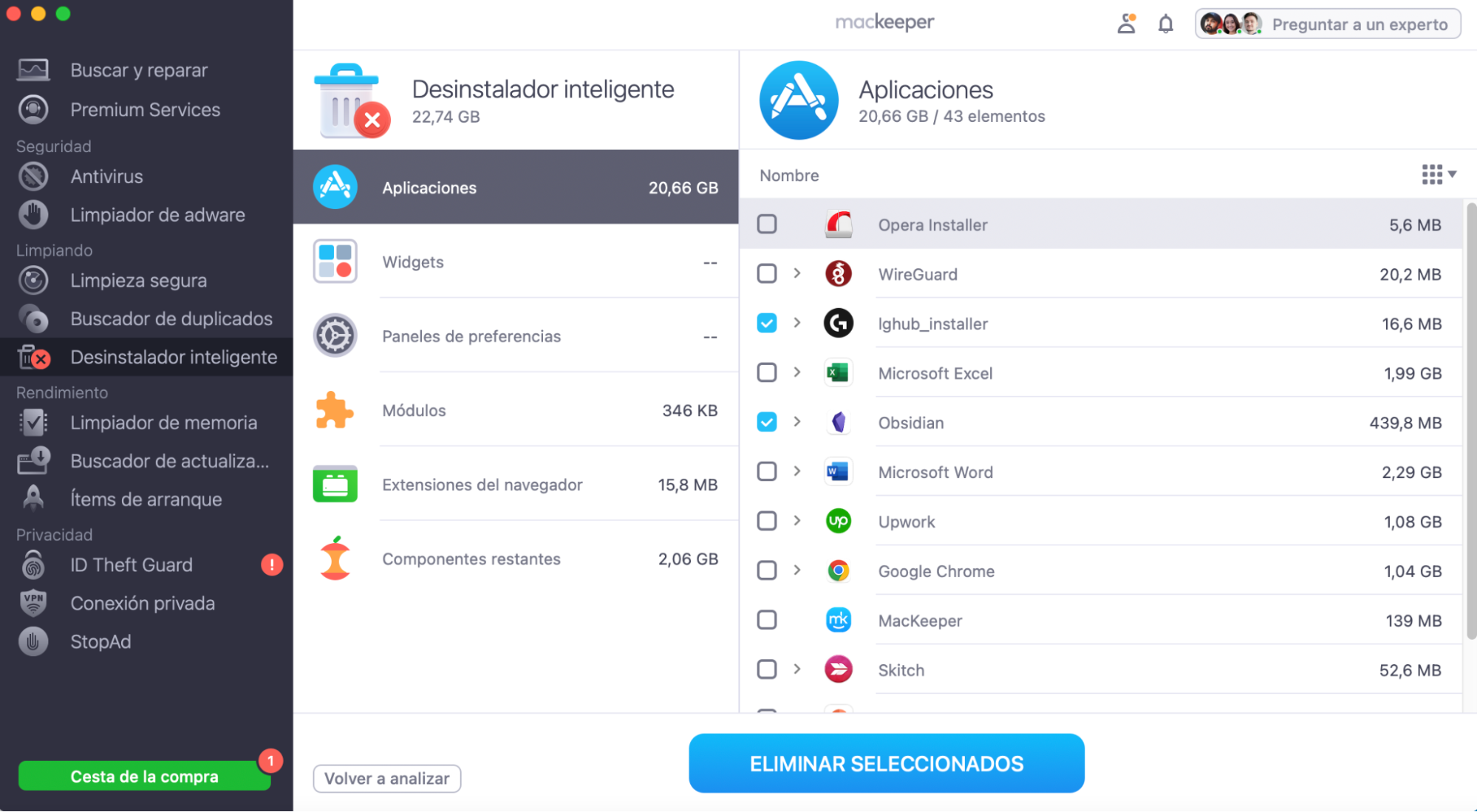
Cargar una copia de seguridad de Time Machine
Tratar de averiguar si tu Mac tiene un troyano y luego intentar eliminarlo manualmente puede ser complicado. Puede que sea más sencillo cargar una copia de seguridad de Time Machine, una que se haya hecho antes de instalar el archivo infectado.
Cómo restaurar tu Mac desde una copia de seguridad de Time Machine:
- Haz clic en el icono de Time Machine de la barra de menús
- Selecciona Entrar en Time Machine
- Verás una pila de ventanas del Finder, cada una de las cuales es una copia de seguridad diferente
- Selecciona lo que quieras restaurar y haz clic en el botón Restaurar.
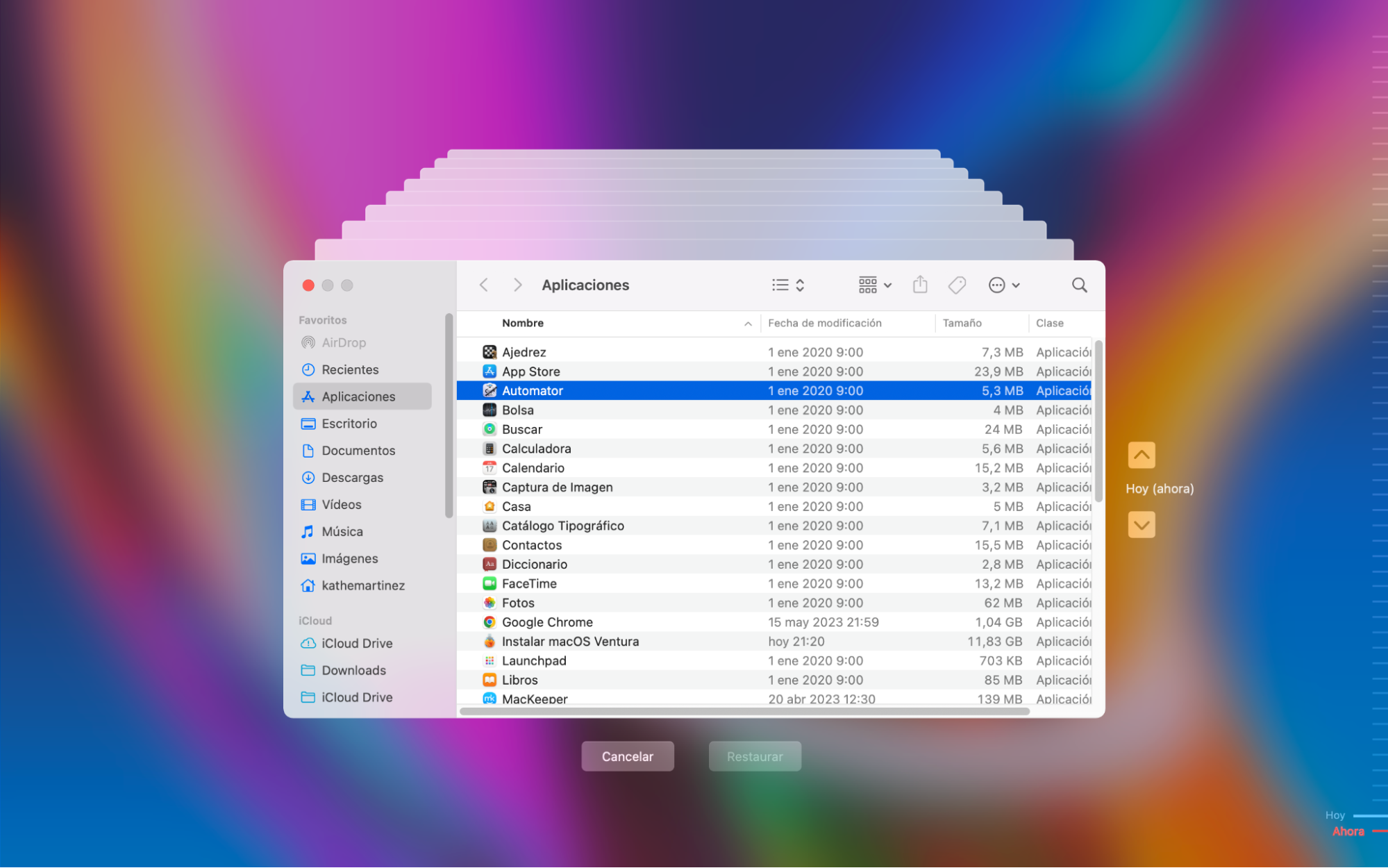
Utiliza software antivirus
Siempre que sospeches que puede haber malware en tu Mac, debes ejecutar un antivirus. Esto incluye si crees que tienes un troyano. Un buen software antivirus buscará dentro de los archivos para ver si esconden algo malicioso.
A continuación te explicamos cómo ejecutar un análisis de virus con MacKeeper:
- Inicia MacKeeper y selecciona Antivirus
- Haz clic en Iniciar análisis
- Si se encuentra algún malware, selecciónelo y haga clic en Mover a cuarentena.
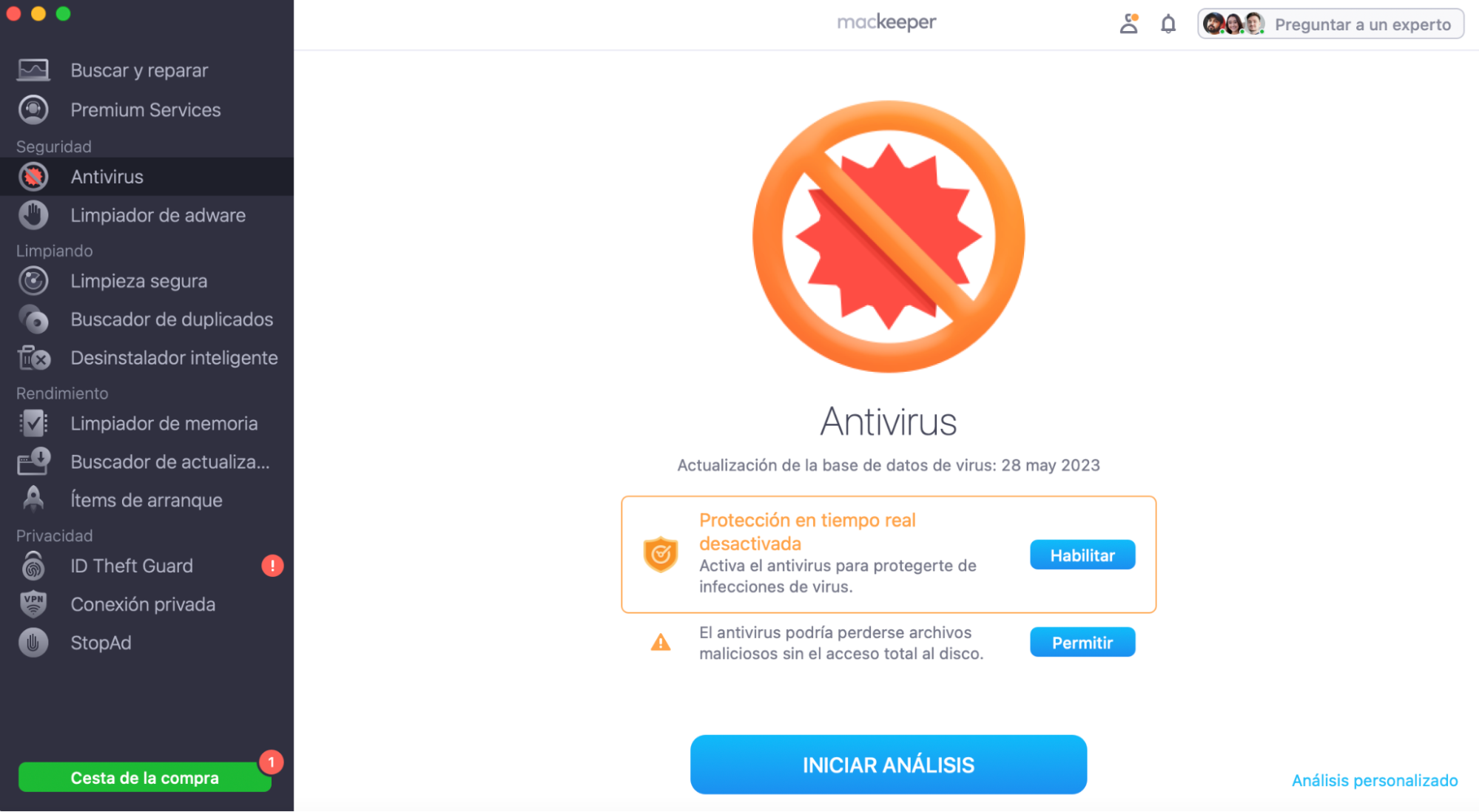
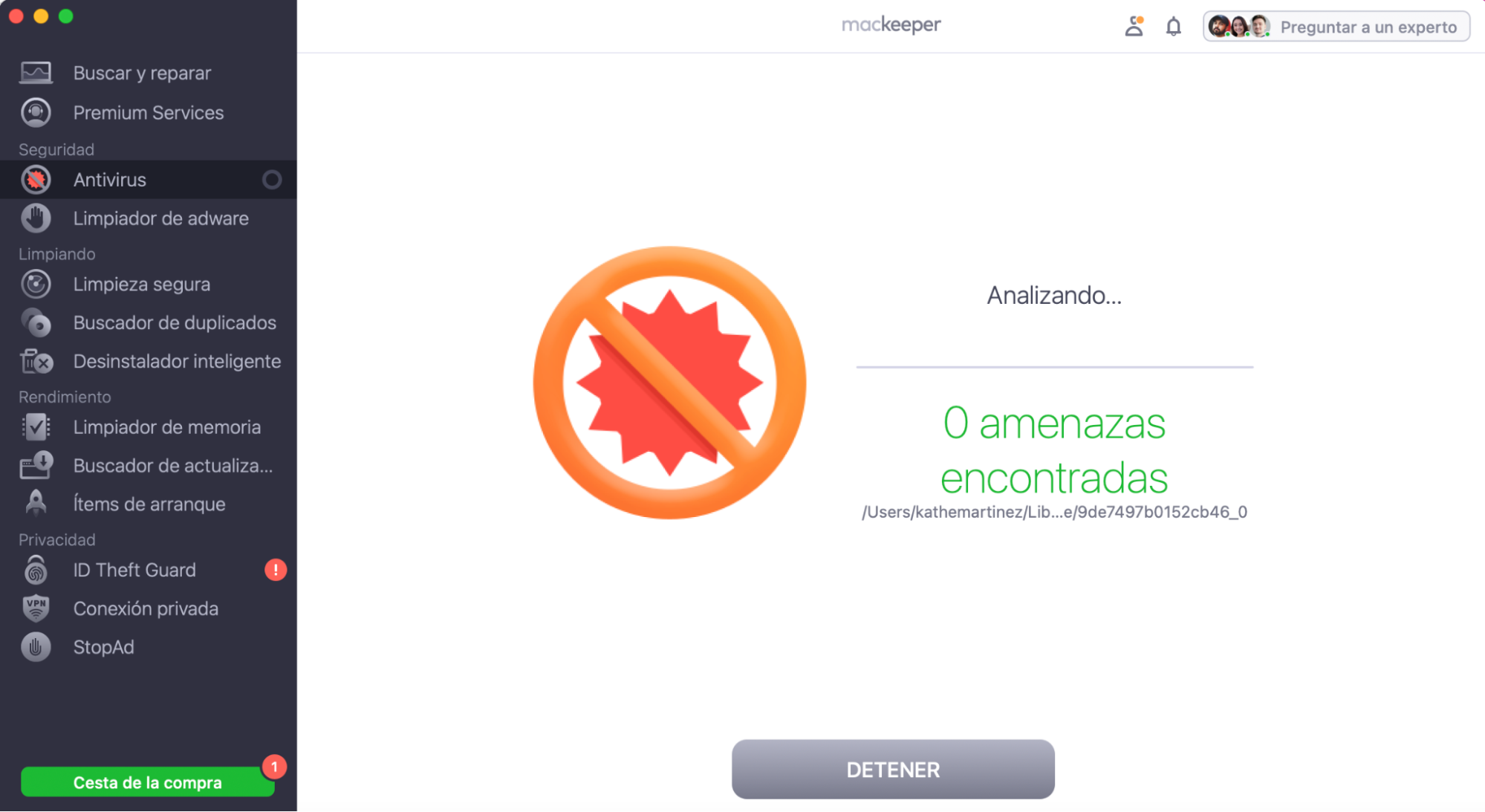
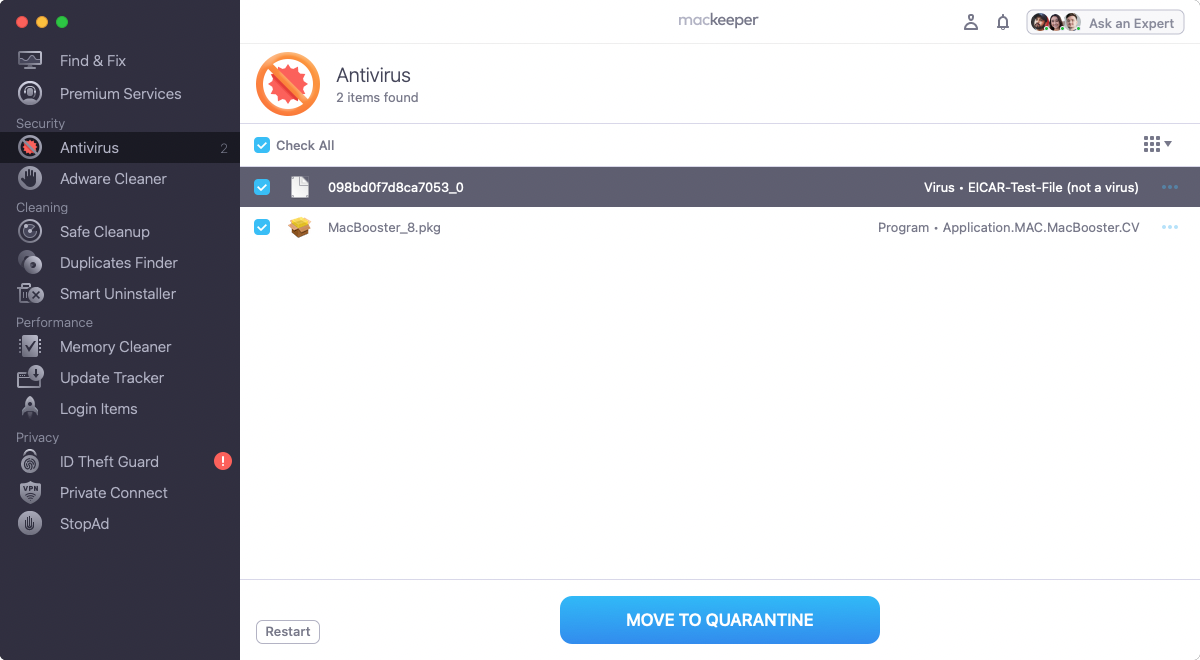
Restablecer el Mac de fábrica
Esta es la opción nuclear, pero si nada más consigue eliminar un troyano de tu Mac, puede que lo mejor sea simplemente hacer un restablecimiento de fábrica. Esto devolverá a tu Mac a su configuración original, borrándolo todo, incluidos todos tus datos, así que asegúrate primero de hacer una copia de seguridad de lo que necesites. Para empezar, tendrás que entrar en el modo Recuperación.
A continuación te explicamos cómo acceder al modo Recuperación en un Mac M1:
- Apaga tu Mac
- Ahora, mantén pulsado el botón de encendido
- Mantenlo pulsado hasta que veas Cargando opciones de inicio
- Haz clic en Opciones
- Haz clic en Continuar
- Introduce tu contraseña de administrador si se te pide.
Consulta nuestra guía completa sobre cómo restablecer de fábrica un Mac para obtener más información.
Cómo prevenir futuros ataques de troyanos
Más vale prevenir que curar. Entonces, ¿qué debes hacer para evitar que te afecten los troyanos? En primer lugar, deberías instalar una aplicación de seguridad con protección en tiempo real, como MacKeeper. Esto significa que tu Mac está constantemente vigilado en busca de amenazas, y que se te avisa si se descarga algo peligroso o sospechoso en tu máquina.
También debes seguir buenas prácticas de seguridad, como no descargar contenidos pirateados, incluidas las películas y softwares. Y no hacer clic en anuncios de sitios web no confiables ni en enlaces de ventanas emergentes.
Con estos sencillos pasos, puedes proteger tu Mac de los troyanos y, tal vez, evitar que entren en él.







